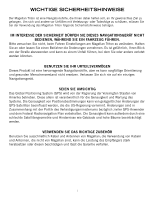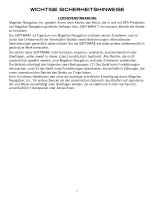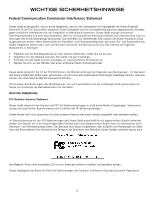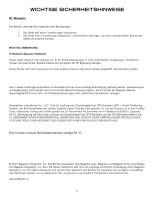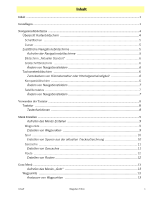Magellan Triton 500 Manual - German
Magellan Triton 500 - Hiking GPS Receiver Manual
 |
UPC - 763357117776
View all Magellan Triton 500 manuals
Add to My Manuals
Save this manual to your list of manuals |
Magellan Triton 500 manual content summary:
- Magellan Triton 500 | Manual - German - Page 1
Magellan® Triton™ Benutzerhandbuch Magellan Triton 200 Magellan Triton 300 Magellan Triton 400 Magellan Triton 500 Magellan Navigation, Inc. 960 Overland Court, San Dimas, CA 91773 - Magellan Triton 500 | Manual - German - Page 2
SIE EIN FAHRZEUG FÜHREN. Bitte versuchen Sie nicht, beim Fahren Einstellungen am Magellan Triton zu verändern. Halten Sie an oder lassen Sie einen Beifahrer die ein einziges Navigationsgerät. SEIEN SIE UMSICHTIG Das Global Positioning System (GPS) wird von der Regierung der Vereinigten Staaten von - Magellan Triton 500 | Manual - German - Page 3
. gewährt Ihnen, dem Käufer, das Recht, die in und mit GPS-Produkten von Magellan Navigation gelieferte Software (die „SOFTWARE") im normalen Betrieb der Geräte zu benutzen. Die SOFTWARE ist Eigentum von Magellan Navigation und/oder seinen Zulieferern und ist durch das Urheberrecht der Vereinigten - Magellan Triton 500 | Manual - German - Page 4
am Gerät ohne das Einverständnis des Herstellers die Befugnis des Benutzers zum Betreiben dieses Gerätes verwirken lassen kann. Der Magellan Triton muss mindestens 20 cm vom Anwender entfernt installiert und betrieben werden. Dieses Digitalgerät der Klasse B erfüllt alle Bestimmungen der Canadian - Magellan Triton 500 | Manual - German - Page 5
DER LEISTUNG ODER ZUVERLÄSSIGKEIT BELIEBIGER GPS-FUNKTIONEN DIESES PRODUKTS AUS. Die höchste normale Betriebstemperatur beträgt 66 °C. © 2007 Magellan Navigation, Inc. Alle Rechte vorbehalten. Das Magellan-Logo, Magellan und Magellan Triton sind Marken von Magellan Navigation, Inc. Kein Teil dieses - Magellan Triton 500 | Manual - German - Page 6
Erstellen von Geocaches 11 Route ...12 Erstellen von Routen 12 Goto-Menü ...13 Aufrufen des Menüs „Goto 13 Wegpunkte ...13 Ansteuern von Wegpunkten 13 Inhalt Magellan Triton 1 - Magellan Triton 500 | Manual - German - Page 7
23 Speichern von Tracks als Spur 23 Löschen von Tracks 23 Einstellen von Optionen für die Trackaufzeichnung 23 Karten ...24 Anzeigen von Karteninformationen 24 Einstellungen ...24 Navigation ...24 Einstellen von Navigationsoptionen 24 Inhalt Magellan Triton 2 - Magellan Triton 500 | Manual - German - Page 8
24 Speicher ...25 Anzeigen der Speicherverwendung 25 Löschen des Speichers 25 Wiederherstellen der Werkseinstellungen 25 Formatieren von SD-Karten (nur Magellan Triton 400 und 500 25 Info ...26 Anzeigen von Informationen über den Triton-Empfänger 26 Diagnose ...26 Empfängertest 26 Inhalt - Magellan Triton 500 | Manual - German - Page 9
Grundlagen Der Magellan Triton ist ein GPS-Handempfänger, der speziell für Outdoor-Aktivitäten Magellan-Detailkarten mit äußerst detaillierten, topografischen Angaben und Navigationshilfen. (Für den Magellan Triton 200 wird das optional erhältliche USB-Kabel benötigt.) • Anzeigen von auf einer SD - Magellan Triton 500 | Manual - German - Page 10
Drücken wird die Helligkeit schrittweise in 3 Stufen eingestellt bzw. die Beleuchtung ausgeschaltet. B Einschalttaste C Steckplatz für SD-Karte (nur Magellan Triton 400 und 500) D Verkleinern-Taste E Vergrößern-Taste F Eingabetaste und Cursorsteuerung G Seite/GOTO führt schrittweise - Magellan Triton 500 | Manual - German - Page 11
Navigationsbildschirme Der Kartenbildschirm ist der Hauptbildschirm des Magellan Triton. Er wurde so einfach gestaltet, dass er für Outdoor-Aktivitäten bestens geeignet ist und alle benötigten Informationen mit einem einfachen Tastendruck aufgerufen werden können. Ü - Magellan Triton 500 | Manual - German - Page 12
rote Punkt am Verschiebecursor zeigt an, in welcher Richtung Ihr aktueller Standort liegt. Zusätzliche Navigationsbildschirme Der Magellan Triton bietet vier weitere Navigationsbildschirme und einen Satellitenstatusbildschirm. Aufrufen der Navigationsbildschirme 1. Drücken Sie die Seite-/GOTO-Taste - Magellan Triton 500 | Manual - German - Page 13
Bildschirm „Aktueller Standort" Der Bildschirm „Aktueller Standort" enthält allgemeine Informationen zu Ihrem aktuellen Standort. Großschriftbildschirm Auf diesem Bildschirm können Sie vier Navigationsfelder in großen Buchstaben anzeigen lassen, die auch aus der Entfernung leicht zu lesen sind. Ä - Magellan Triton 500 | Manual - German - Page 14
Ändern von Navigationsfeldern In den Navigationsfeldern können Sie folgende Informationen anzeigen lassen: Breitengrad, Längengrad, Bewegungsrichtung, Peilung, Entfernung zum nächsten Wegpunkt, Entfernung zum Ende einer Route, Zeit bis zum nächsten Wegpunkt, Zeit bis zum Ende der Route, Uhrzeit, - Magellan Triton 500 | Manual - German - Page 15
Verwenden der Tastatur Wenn Sie Daten eingeben müssen, blendet der Magellan Triton eine virtuelle Tastatur ein. Machen Sie sich mit den verschiedenen Bereichen und Elementen der Tastatur vertraut, um die Dateneingabe zu erleichtern. Tastatur Über die Tastatur - Magellan Triton 500 | Manual - German - Page 16
Menü Erstellen Das Menü „Erstellen" enthält Befehle zum Erstellen von Wegpunkten, Spuren, Geocaches und Routen. Aufrufen des Menüs Erstellen 1. Drücken Sie auf der Kartenseite auf die Menüschaltfläche. 2. Markieren Sie „Erstellen" und drücken Sie die Eingabetaste. Wegpunkte Erstellen von Wegpunkten - Magellan Triton 500 | Manual - German - Page 17
Wegpunktname: (Vorgabe „WPXXX"). Markieren Sie das Wegpunktnamensfeld und drücken Sie die Eingabetaste, um die Tastatur einzublenden. Ort: Markieren Sie die Breiten- oder Längengradangabe und drücken Sie die Eingabetaste, um die Koordinaten über die virtuelle Tastatur einzugeben. Höhe: Markieren Sie - Magellan Triton 500 | Manual - German - Page 18
Geocache Erstellen von Geocaches 1. Rufen Sie das Hauptmenü auf, markieren Sie „Erstellen" und drücken Sie die Eingabetaste. 2. Wählen Sie im Menü Erstellen den Eintrag „Geocache". 3. Wählen Sie eine der Optionen „Aktueller Standort", „Punkt auf Karte" oder „Koordinaten". „Aktueller Standort" zeigt - Magellan Triton 500 | Manual - German - Page 19
Route Erstellen von Routen 1. Rufen Sie das Hauptmenü auf, markieren Sie „Erstellen" und drücken Sie die Eingabetaste. 2. Wählen Sie im Menü Erstellen den Eintrag „Route". 3. Wählen Sie den Startpunkt für die Route. „Aktueller Standort" zeigt den Wegpunktbildschirm mit den Koordinaten des aktuellen - Magellan Triton 500 | Manual - German - Page 20
Goto-Menü Über das Goto-Menü rufen Sie Funktionen zum Aktivieren von Gotos und gespeicherten Routen auf. Aufrufen des Menüs „Goto" 1. Drücken Sie auf der Kartenseite auf die Menüschaltfläche. 2. Mit „Goto" öffnen Sie das Goto-Menü. Wegpunkte Ansteuern von Wegpunkten 1. Wählen Sie im Hauptmenü den - Magellan Triton 500 | Manual - German - Page 21
3. Markieren Sie einen Wegpunkt in der Liste der gespeicherten Wegpunkte und drücken Sie die Eingabetaste. 4. Auswählen . 5. Die Wegpunktinformationen werden angezeigt. 6. Markieren Sie das zu bearbeitende Feld (Symbol, Name, Position, Höhe oder Notizen) und drücken Sie die Eingabetaste. 7. - Magellan Triton 500 | Manual - German - Page 22
Sie einen Ort in der Liste und drücken Sie die Eingabetaste. 8. Die Ortsinformationen werden angezeigt. Markieren Sie zum Aktivieren der Goto-Navigation und drücken Sie die Eingabetaste. 9. Markieren Sie Geocache und drücken Sie die Eingabetaste. Erstellen von Goto-Routen zu Geocaches 1. Wählen - Magellan Triton 500 | Manual - German - Page 23
der Person an, die den Cache verborgen hat. Datum zeigt das Datum an, an dem der Cache angelegt wurde. 5. Markieren Sie zum Aktivieren der Goto-Navigation und drücken Sie die Eingabetaste. 6. Markieren Sie und drücken Sie die Eingabetaste. Beenden von Goto-Routen zu Geocaches 1. Drücken Sie auf - Magellan Triton 500 | Manual - German - Page 24
Duplizieren von Geocache-Wegpunkten 1. Wählen Sie im Hauptmenü den Eintrag „Goto". 2. Wählen Sie „Geocache". 3. Wählen Sie einen gespeicherten Geocache-Wegpunkt in der Liste und drücken Sie die Eingabetaste. Wählen Sie und drücken Sie die Eingabetaste. 4. Die Geocache-Informationen werden - Magellan Triton 500 | Manual - German - Page 25
Duplizieren von Routen 1. Wählen Sie im Hauptmenü den Eintrag „Goto". 2. Wählen Sie im Goto-Menü den Eintrag „Route". 3. Wählen Sie eine gespeicherte Route. 4. Drücken Sie die Seite-/GOTO-Taste. 5. Wählen Sie „Route duplizieren". 6. Markieren Sie und drücken Sie zum Bestätigen die Eingabetaste. - Magellan Triton 500 | Manual - German - Page 26
Menü „Ansicht" Lokalinfo Mit der Option Lokalinfo können Daten zu Gezeiten und Strömungen (wenn eine detaillierte Karte mit Gezeiten- und Strömungsdaten installiert wurde), die besten Angel- und die Jagdzeiten sowie Angaben über Sonnenaufgang/Sonnenuntergang und den Mond angezeigt werden. Anzeigen - Magellan Triton 500 | Manual - German - Page 27
die Seite-/GOTO-Taste, um die Navigationsoptionen aufzurufen (nur Magellan Triton 500). Drücken Sie erneut auf die Seite-/GOTO Akku länger. Aus, 15 s, 30 s, 60 s Stellen Sie hier die Dauer ohne GPS- oder Bildschirmaktivität bis zum Abschalten der Hintergrundbeleuchtu ng ein. Aus, 5 Min., 15 Min., - Magellan Triton 500 | Manual - German - Page 28
Kartenoptionen Kartendetail Wegpunktnamen Geocache-Symbole Ortsnamen Spurlinien Ausrichtung Standortziellinie Niedrig, Mittel, Hoch Ein oder Aus Nicht gefunden, Alle, Aus Ein oder Aus Ein oder Aus Norden, Kurs, Track Ein oder Aus Hiermit werden Wegpunktnamen auf dem Kartenbildschirm angezeigt. - Magellan Triton 500 | Manual - German - Page 29
Warnoptionen GPS-Fix Ein oder Aus Alarmton Piep- oder Klingelton Alarmlautstärke Aus, Niedrig, Mittel, Hoch Signalgeberlautstärke Aus, Niedrig, Mittel, Hoch Signalgebermodus Taste, Warnmeldungen, Tasten & Warnmeldungen, - Magellan Triton 500 | Manual - German - Page 30
Tracks Anzeigen des Höhenprofils von Tracks 1. Wählen Sie im Hauptmenü den Eintrag „Ansicht". 2. Wählen Sie „Tracks". 3. Wählen Sie „Höhenprofil". 4. Ist ein aktueller Track im Speicher vorhanden, wird das Höhenprofil angezeigt. Speichern von Tracks als Spur 1. Wählen Sie im Hauptmenü den Eintrag - Magellan Triton 500 | Manual - German - Page 31
Einstellen von Navigationsoptionen 1. Wählen Sie im Hauptmenü den Eintrag „Ansicht". 2. Wählen Sie „Einstellungen". 3. Wählen Sie „Navigation". (Maß-)Einheiten Nordreferenz Koordinatensystem Kartenbezugssystem Meilen, Kilometer, Knoten Magnetisch oder Wahr (geografisch) Breite/Länge (DD), Breite - Magellan Triton 500 | Manual - German - Page 32
hlen Sie „Werkseinstellungen wiederherstellen". 4. Bestätigen Sie den Vorgang. (Diese Option ist mit Vorsicht zu verwenden.) Formatieren von SD-Karten (nur Magellan Triton 400 und 500) 1. Wählen Sie im Hauptmenü den Eintrag „Ansicht". 2. Wählen Sie „Einstellungen". 3. Legen Sie die zu formatierende - Magellan Triton 500 | Manual - German - Page 33
„Eigentümer". Version enthält Angaben zu Firmwareversion, Anwendungsversionen und Kartenversionen. Copyright zeigt Urheberrechtsangaben zum Triton an. Eigentümer zeigt Angaben zum Eigentümer des Magellan Triton an. Sie können die angezeigten Felder auswählen und eigene Daten eintragen. Diagnose Empf
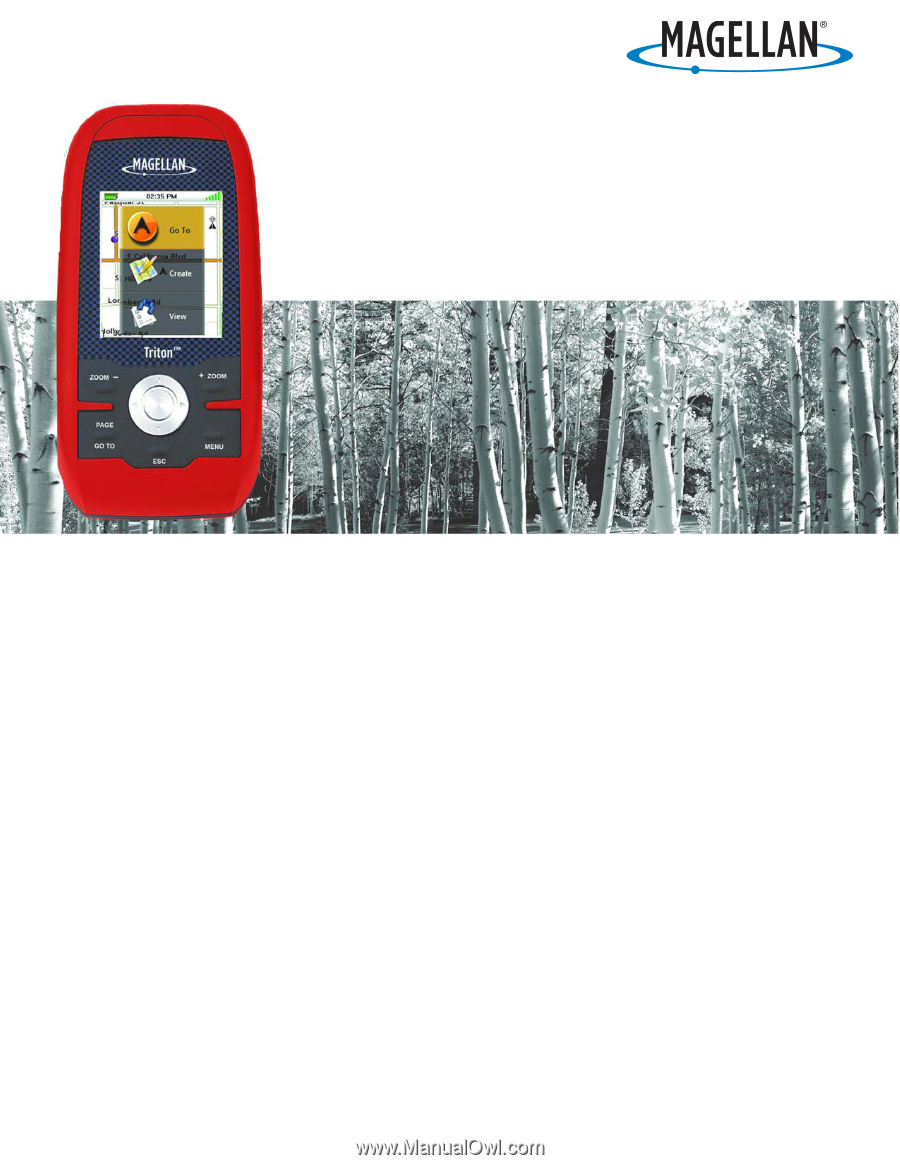
Magellan Navigation, Inc.
960 Overland Court, San Dimas, CA 91773
Magellan
®
Triton
™
Benutzerhandbuch
Magellan Triton 200
Magellan Triton 300
Magellan Triton 400
Magellan Triton 500